Alexa nie reaguje na polecenia, ale się świeci
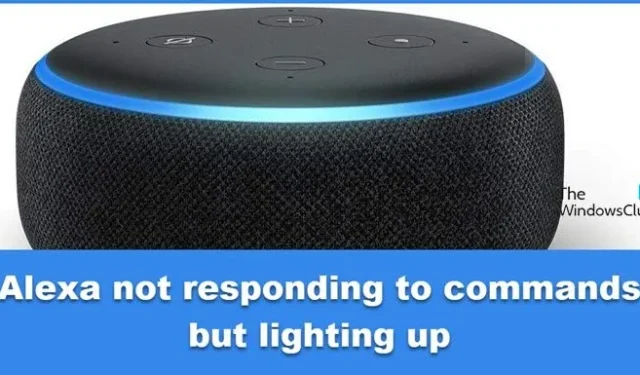
Alexa firmy Amazon nie wymaga wprowadzenia, jednak jej użytkownicy mają z tego powodu dylemat. Czy Alexa nie odpowiada? Świeci, ale nie działa? Jeśli wszystkie te scenariusze mają zastosowanie, nie musisz się martwić, zobaczymy, co idzie nie tak i co zrobić, gdy Alexa nie reaguje na polecenia .
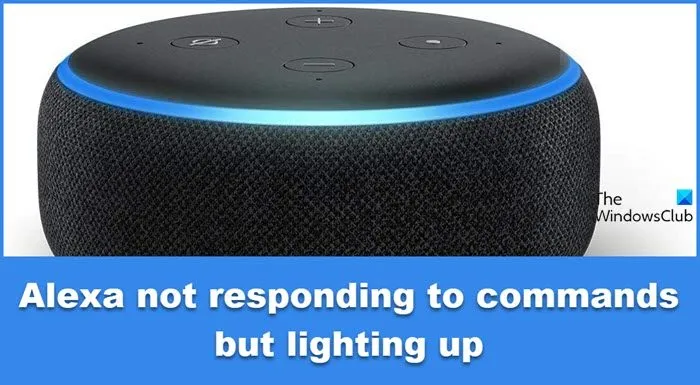
Dlaczego moja Alexa świeci, ale nic nie mówi?
Alexa zapala się, ale nie odpowiada, otwiera wiele prostych drzwi wyjaśniających. Niektóre z nich to Alexa, która cię nie rozumie, problemy z Internetem i zwykłe usterki. Może się to również zdarzyć, gdy źle wymówisz słowo pobudki lub jeśli w tle słychać hałas. W poniższej sekcji zobaczymy rozwiązania z tych powodów.
Napraw Alexę, która nie reaguje na polecenia, ale się świeci
Jeśli Alexa nie reaguje na polecenia, ale wykonuje wszystkie inne niezbędne procesy, takie jak włączanie, wykonaj poniższe rozwiązania:
- Prawidłowo zawołaj Alexę
- Sprawdź przycisk mikrofonu
- Uruchom ponownie/zresetuj urządzenie, na którym używasz Alexy
- Sprawdź połączenie sieciowe
- Ustaw różne słowa robocze dla Alexy
- Aktualizacja systemu Alexa
Dowiedzmy się więcej o tych rozwiązaniach.
1] Prawidłowo wywołaj Alexę
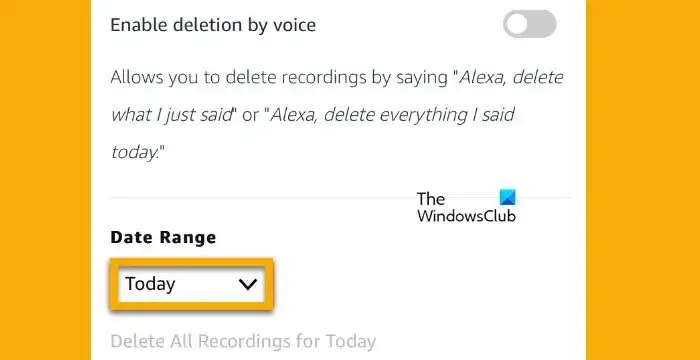
Zacznijmy od niektórych najczęstszych powodów, takich jak niewłaściwe przywoływanie Alexy, głośne dźwięki podczas tego lub Alexa, która nie rozumie poprawnie twoich słów. Te trzy są wiarygodnymi, niefrasobliwymi powodami, na które zwykle nie zwracamy uwagi, a potem zaczynamy się martwić.
Aby upewnić się, że to jest przyczyna, otwórz aplikację Alexa na telefonie, kliknij opcję Więcej, a następnie wybierz kartę Aktywność. Kliknij Historię głosu i sprawdź wszystkie ostatnie, aby sprawdzić, czy dźwięk nie został zrozumiany. Teraz, aby rozwiązać ten problem, zacznij od wyeliminowania dźwięków w pobliżu urządzenia Alex, a następnie spróbuj zadzwonić do Alexy, wypowiadając właściwe słowo, powoli, aby Alexa mogła Cię zrozumieć, a następnie sprawdź lampkę stanu. Jeśli się zaświeci, dobrze, a jeśli nie, zobacz następne rozwiązanie.
2] Alexa nie mogła wykryć żądania
Istnieje duże prawdopodobieństwo dwóch urządzeń z Alexą w ramach tych samych ograniczeń. Tak więc ze względu na konkurencję między nimi, Twój może nie być w stanie wykryć żądania. W takich sytuacjach wykonaj tę samą procedurę, aby przejść do historii Voice i sprawdzić, czy pokazuje, że dźwięk nie był przeznaczony dla tego urządzenia, czy nie.
Możesz także sprawdzić migające światła, ponieważ jednym ze wskaźników jest również zaświecenie się głośnika Alexa. Użytkownicy Amazon Echo powinni również sprawdzić przycisk mikrofonu i upewnić się, że lampka nie jest czerwona, ponieważ wskazywała wyłączenie zasilania. Jeśli jest czerwony, naciśnij przycisk i włącz urządzenie. Teraz spróbuj wezwać Alexę i trzymaj kciuki, aby Alexa „Jasne, oto co znalazłem” rozbrzmiewała przez głośniki.
3] Uruchom ponownie/zresetuj urządzenie, na którym używasz Alexy
Urządzenia ogólnie są podatne na drobne usterki, a urządzenia obsługujące Alexę nie różnią się niczym. Jednak te usterki można łatwo usunąć, po prostu ponownie uruchamiając urządzenie. Wszystko, co musisz zrobić, to odłączyć urządzenie od gniazdka elektrycznego na 30 sekund do 1 minuty, a następnie podłączyć je ponownie. Należy również wyjąć baterię i po pewnym czasie włożyć ją ponownie.
Pomocne może być również zresetowanie urządzenia, więc wykonaj poniższe procedury, aby zrobić to samo:
- Uruchom aplikację Amazon Alexa, a następnie kliknij opcję Urządzenia.
- Kliknij Wszystkie urządzenia, a następnie wybierz swoje urządzenie z listy.
- Przejdź w dół w menu, a następnie wybierz opcję Przywracanie ustawień fabrycznych.
- Postępuj zgodnie ze wszystkimi instrukcjami wyświetlanymi na ekranie, a urządzenie powinno zostać zresetowane.
Alexa powinna reagować wystarczająco dobrze, jednak czasami normalne usterki i resetowanie nie są powodem, a jeśli tak jest, zobacz następne rozwiązanie.
4] Sprawdź połączenie internetowe
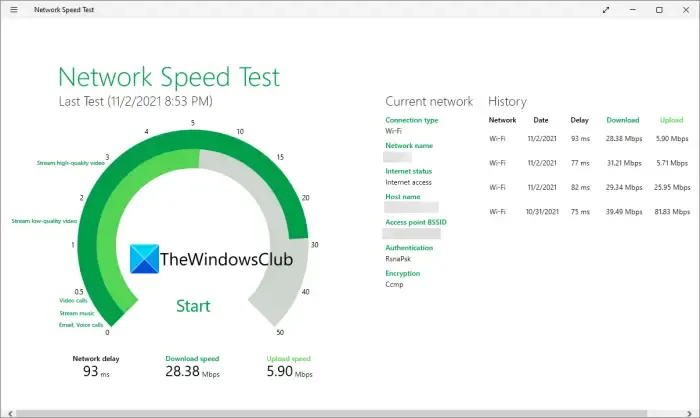
5] Ustaw różne słowa robocze dla Alexy
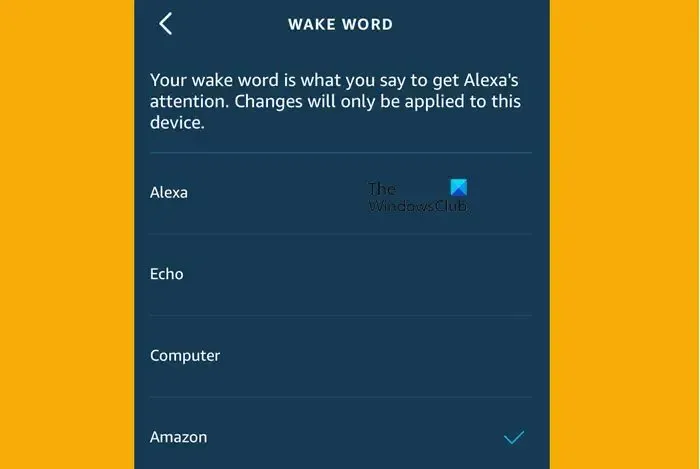
Istnieje ogromna możliwość zmiany słów budzenia dla twojego urządzenia Alexa i dlatego nie możesz obudzić Alexy. Zmiana słów roboczych jest naprawdę łatwa, a oto jak możesz to zrobić:
Dla użytkowników iOS i Androida w aplikacji Amazon Alexa:
- Otwórz aplikację Amazon i kliknij opcję Urządzenia na dolnym pasku.
- Kliknij Wszystkie urządzenia, wybierz swoje urządzenie, a otworzy się sekcja Ogólne.
- Wybierz opcję Obudź słowo, wybierz słowo z dostępnej listy, a następnie zamknij aplikację.
Za pośrednictwem strony internetowej :
- Otwórz witrynę Amazon Alexa, zaloguj się do swojego konta Amazon, a następnie wybierz opcję Ustawienia.
- Teraz kliknij sekcję Urządzenia dostępną w prawym okienku, a następnie wybierz swoje urządzenie.
- Przejdź do sekcji Ogólne, wybierz opcję Wake word, wybierz słowo Wake z menu rozwijanego Alexa Device to Wake word, a następnie dotknij przycisku Zapisz.
Miejmy nadzieję, że Alexa będzie dobrze sobie radzić, jeśli tak nie jest, zobaczmy następne rozwiązanie.
6] Aktualizacja systemu Alexa
Dużo czasu, Alexa i wiele innych takich samych urządzeń potrzebuje tylko aktualizacji systemu. Tak, głośniki i wyświetlacze mają tendencję do samoczynnego aktualizowania się, ale czasami z wielu możliwych powodów nie mogą. W takich okolicznościach ręczna ich aktualizacja jest właściwą drogą. Dlatego po prostu obudź Alexę i poproś ją, aby sprawdziła dostępność aktualizacji oprogramowania, a jeśli ją znajdzie, poproś ją o dokończenie procesu.
Mamy nadzieję, że jesteś w stanie rozwiązać problem, korzystając z rozwiązań wymienionych w tym poście.
Dlaczego Alexa nie reaguje na moje polecenia?
Alex nie odpowie na twoje polecenie, jeśli nie słyszy, musisz upewnić się, że poprawnie wymawiasz słowo, a także nie powinno być dużo hałasu w tle. Jeśli nie jesteś w stanie poprawnie wymówić słowa, zmień słowo Obudź się lub jeśli jest to zdanie, którego nie potrafisz wymówić, sparafrazuj je.



Dodaj komentarz